In den Installationsprozessen von Windows 7, 8 oder 10 wird zum Zeitpunkt der Neuinstallation ein spezieller Aufruf erstellt, der als für das System reserviert bezeichnet wird. Standardmäßig weist Windows dieser Partition keinen Laufwerksbuchstaben zu, für den nur wir verantwortlich sind Sie können mit dem Festplattenadministrator oder einem Dienstprogramm , das diese Funktionen ausführt , darauf zugreifen.
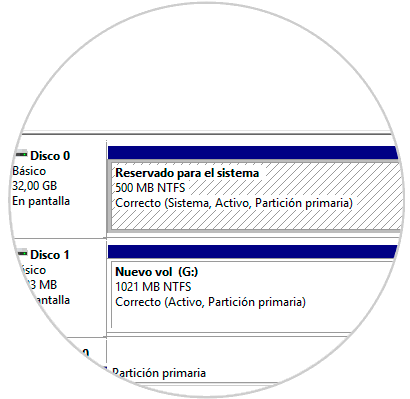
Dieser Partitionstyp wurde in Windows 7 und Windows Server 2008 R2 und neueren Versionen von Windows hinzugefügt.
Die Größe dieser reservierten Partition variiert zwischen 100 MB in Windows 7 und 500 MB Festplattenspeicher in Windows 10.
1. Verwenden Sie die reservierte Partition des Windows 10-Systems
Die reservierte Windows-Partition spielt eine wichtige Rolle innerhalb der Systemstruktur, und ihre Verwendung liegt hauptsächlich in der Einbeziehung des Boot-Managers und der Windows-Startkonfigurationsdaten.
- Der Bootmanager und die Bootkonfigurationsdaten: Wenn der Windows-Computer gestartet wird, startet der Bootloader seine Aufgabe und liest die Daten von den Bootkonfigurationsdaten (BCD) des Systems und lädt dann das System von der Einheit, auf der Das Betriebssystem ist installiert.
- Die Startdateien werden für die BitLocker-Laufwerkverschlüsselung verwendet: Wenn Sie die BitLocker-Verschlüsselung für eine Festplatte verwenden, enthält die für das System reservierte Partition die erforderlichen Dateien, um den Computer zu starten. Der Computer startet das System, ohne diese reservierte Partition zu verschlüsseln, und entschlüsselt die Startpartition und das Windows-Dateisystem.
2. Wenn Windows erstellt wird, wird diese reservierte Windows 10-Partition verwendet
Wie bereits erwähnt, benötigt diese für das System reservierte Partition unter Windows 7 100 MB, unter Windows 8 350 MB und unter Windows 10 500 MB Speicherplatz.
Diese Partition wird während des Windows-Installationsprozesses erstellt, wenn die Partitionen auf der Festplatte im Installationsmenü erstellt werden:
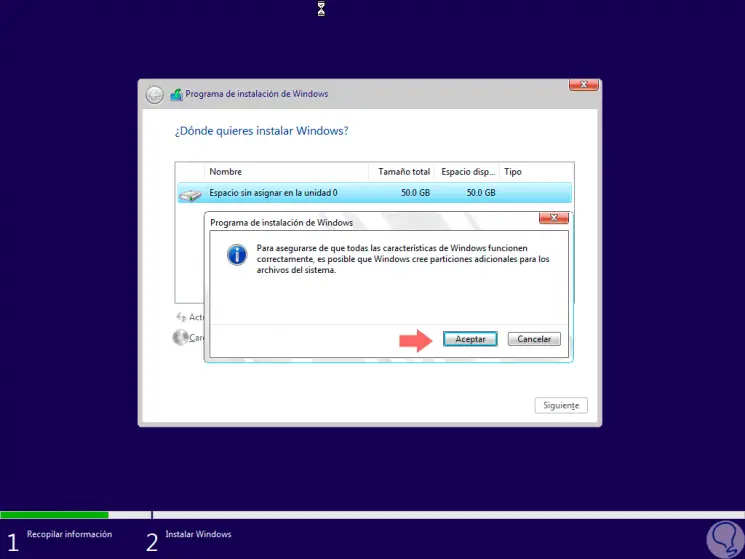
3. Wissen Sie, ob es sinnvoll ist, die für das Windows 10-System reservierte Partition zu löschen
Diese reservierte Partition wird verwendet, ist jedoch für die von ihr ausgeführten Funktionen nicht unbedingt erforderlich.
Viele Benutzer denken vielleicht, dass diese 100 oder 500 MB, die heutzutage sehr klein sind, verwendet werden können, um die Kapazität der Festplatte zu erhöhen, aber bedenken Sie die beiden Funktionen:
- Verschlüsselung des Systems mit dem Bitlocker-Tool.
- Enthält Konfigurationsdateien für den Systemstart.
Wenn wir ein anderes Betriebssystem installiert haben, können wir dies problemlos beheben, da das andere System für die Verwaltung der Startdateien verantwortlich ist. Wenn wir jedoch nur ein Betriebssystem haben und diese Partition löschen, kann das System nicht gestartet werden operativ
Wenn wir diese Partition löschen möchten, können wir während des Windows-Installationsprozesses, in diesem Fall Windows 10, die folgenden Tasten verwenden, um auf die Eingabeaufforderung zuzugreifen und dort den Befehl diskpart auszuführen.
+ F10 Umschalt + F10
Diskpart
Wenn wir dort nur eine Partition haben, führen wir die Zeile “select disk 0” aus und geben später die Zeile “create partition primary” ein. Auf diese Weise verhindern wir, dass Windows diese Partition erstellt: 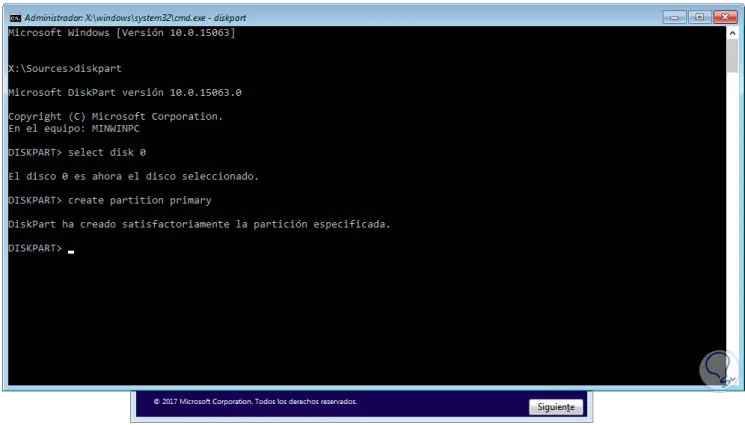
Dort drücken wir Exit und setzen den Installationsprozess fort. Wenn wir aus irgendeinem Grund den Windows-Start beschädigt haben, wird beim Starten des Systems die folgende Meldung angezeigt:
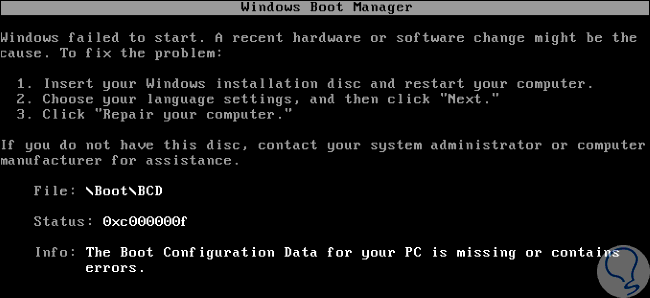
4. Beheben Sie Windows 10-Startfehler
Um diesen Fehler zu beheben, gehen Sie folgendermaßen vor:
- Legen Sie eine bootfähige CD / DVD oder USB mit dem Windows-Installationsprogramm entsprechend der betroffenen Version ein.
- Konfigurieren Sie den Start des Geräts von diesem Gerät über das BIOS oder UEFI.
- Starten Sie die Installation des Systems.
- Zum Zeitpunkt der Anzeige des ersten Bildes wählen wir die Option Gerät reparieren.
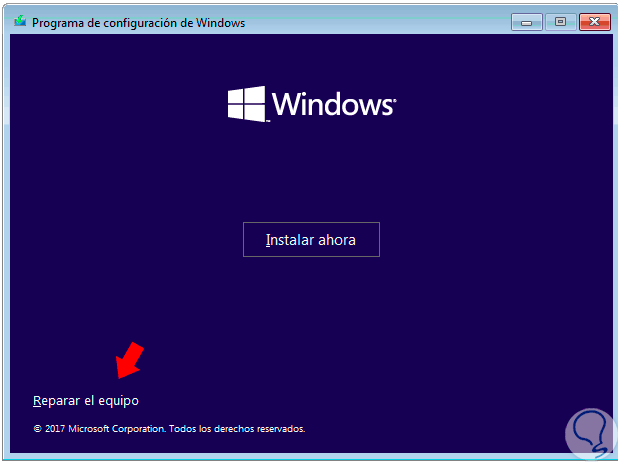
Anschließend wählen wir Probleme lösen: 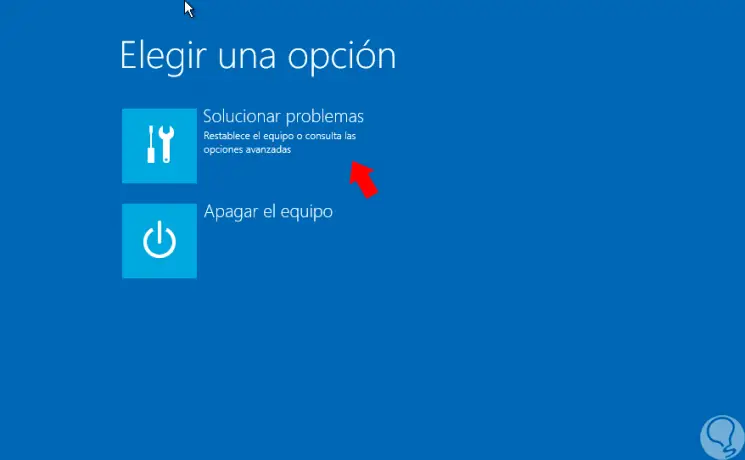
Klicken Sie in den angezeigten Optionen auf Eingabeaufforderung: 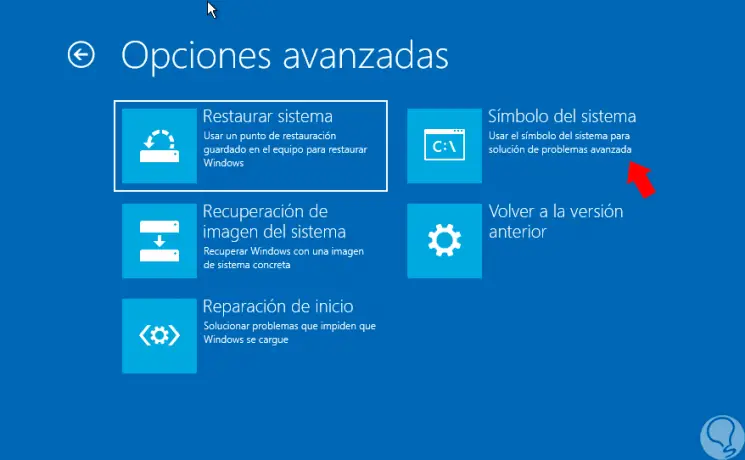
Sobald wir auf die Eingabeaufforderung zugreifen, verwenden wir die folgende Syntax:
CHKDSK + Einheitenbuchstabe (C, D,) + "Parameter"
Dort haben wir die Möglichkeit folgende Optionen auszuführen:
Wir haben die Wichtigkeit der für das System reservierten Partition in Windows-Umgebungen gesehen, obwohl sie nur wenig Platz beansprucht.
